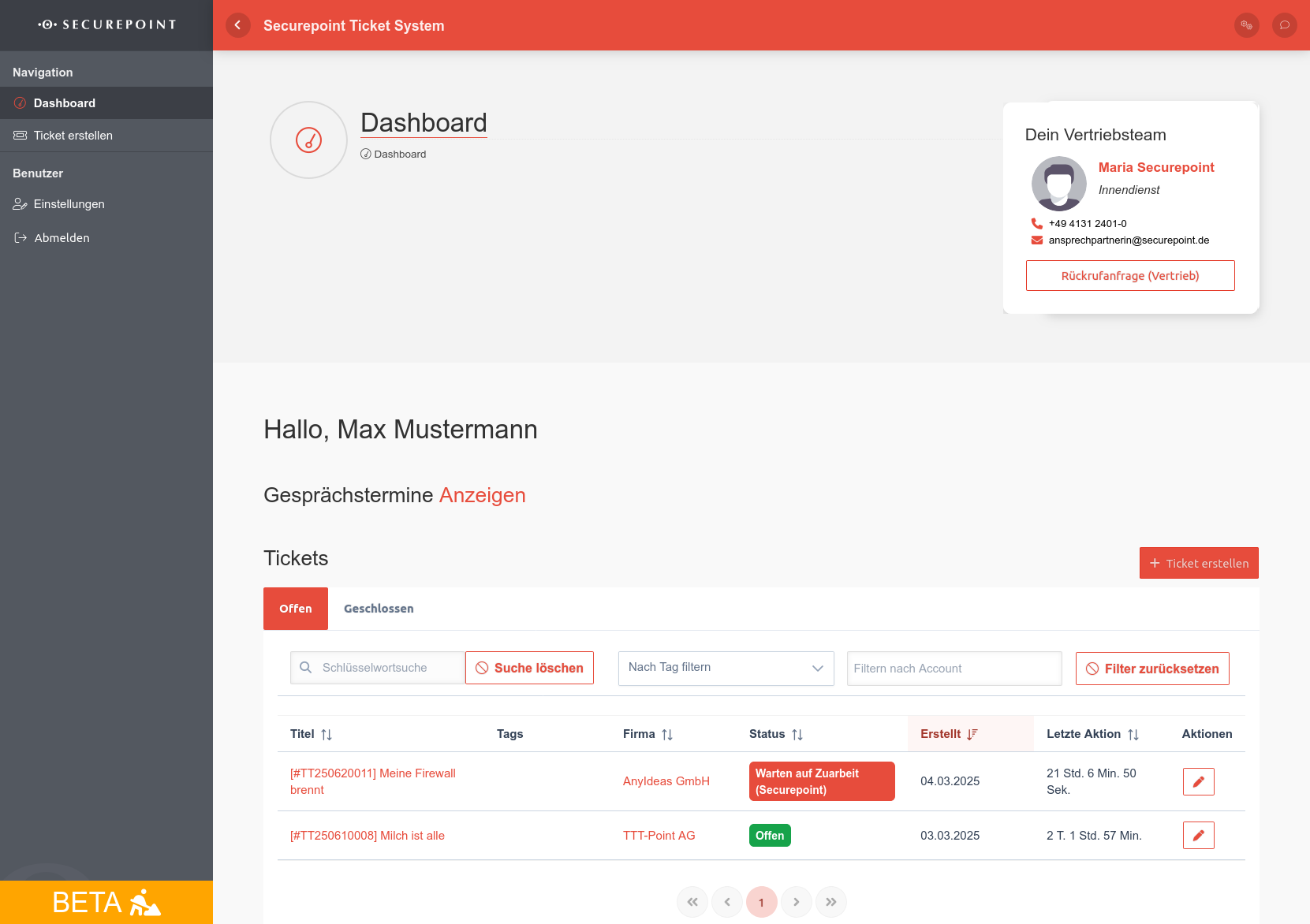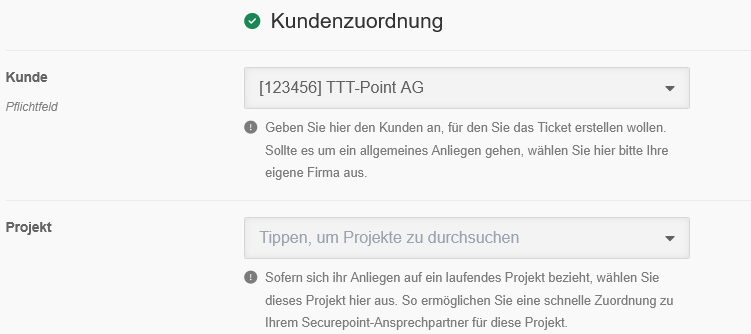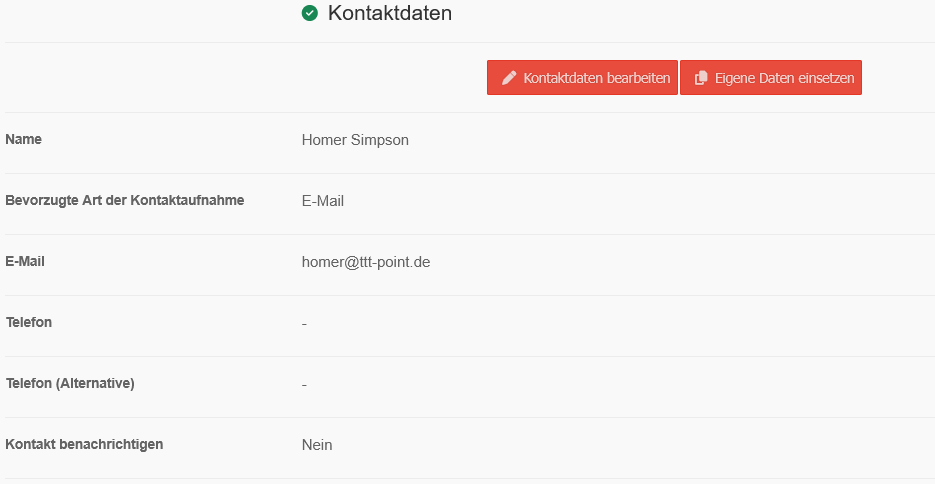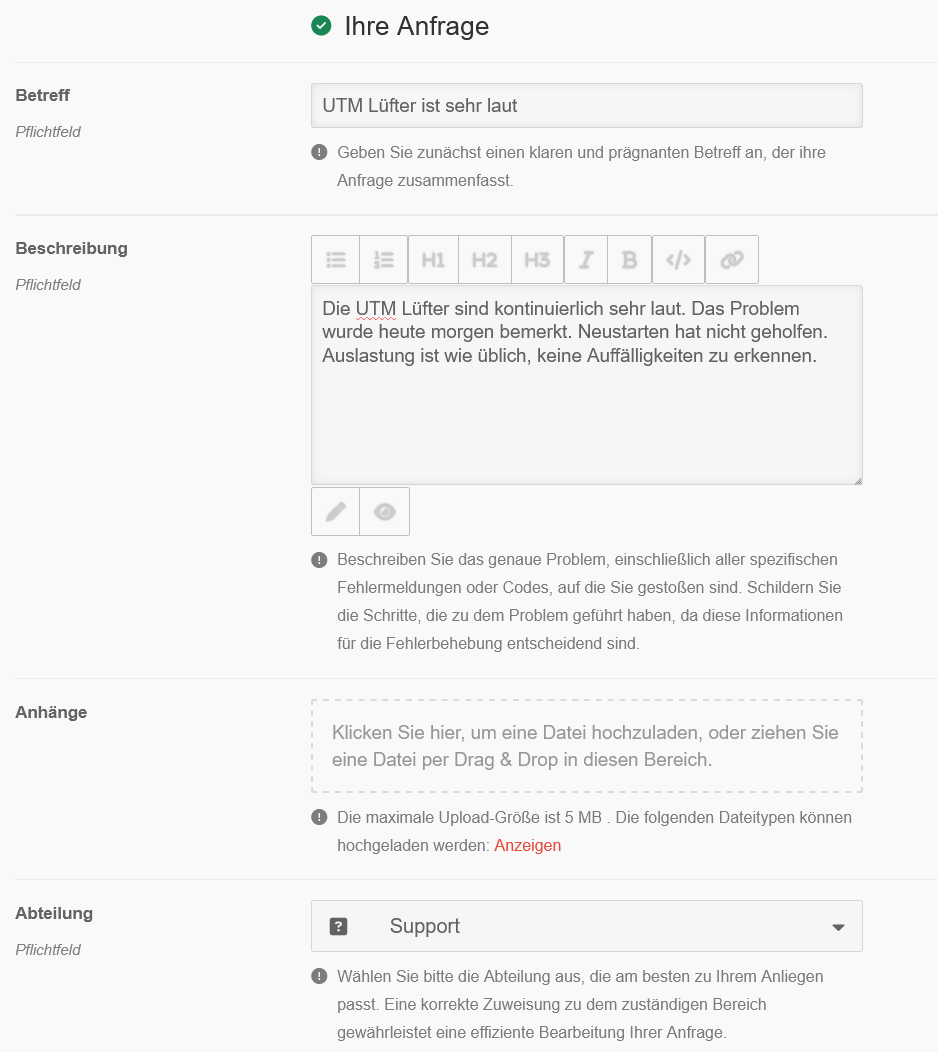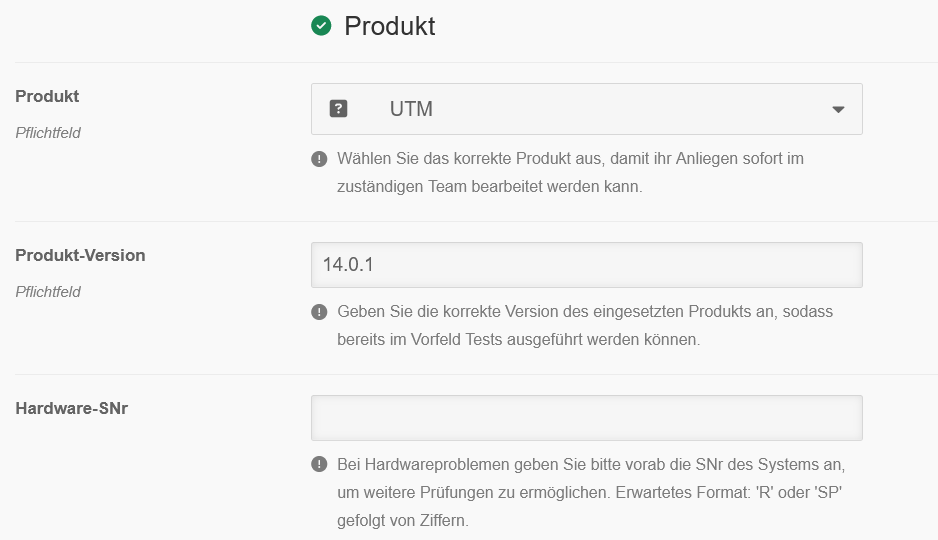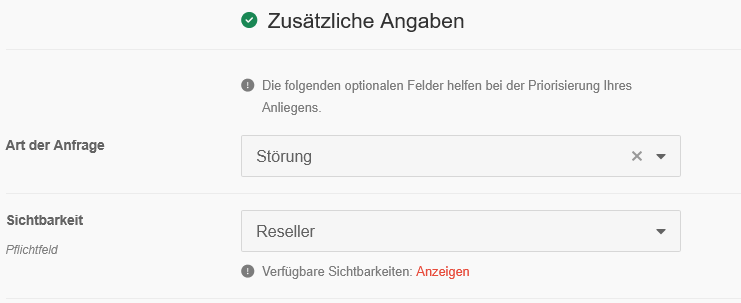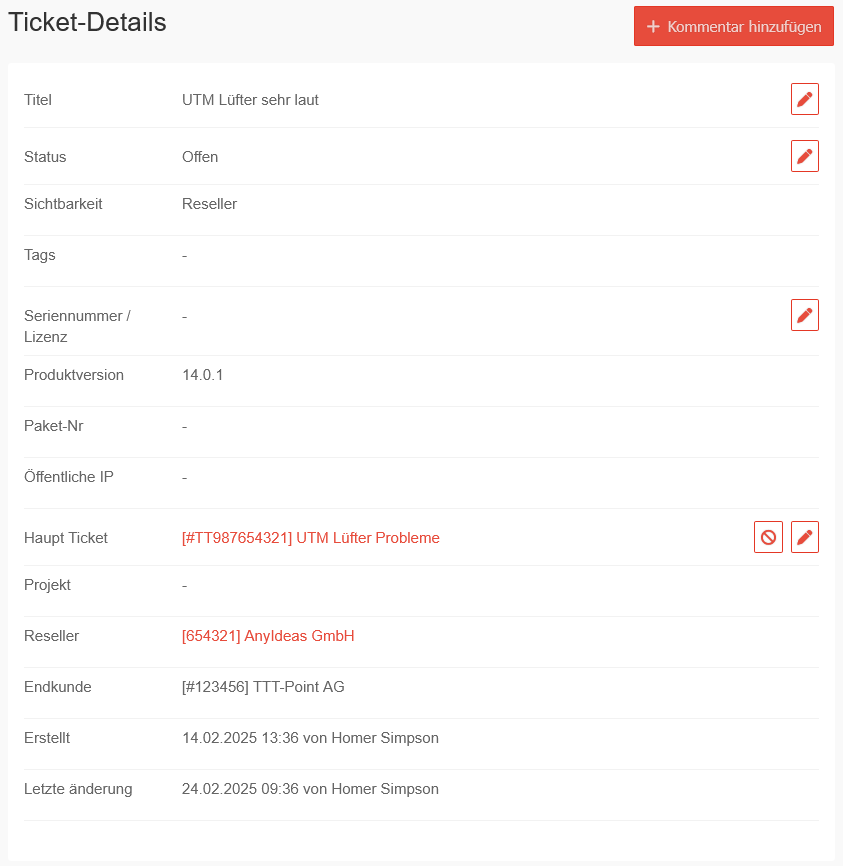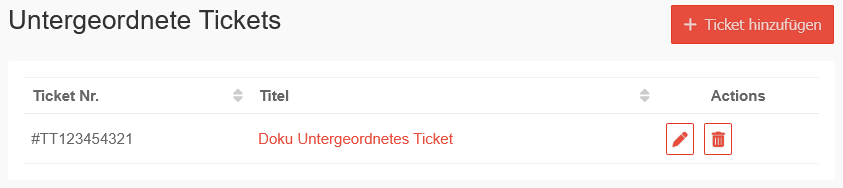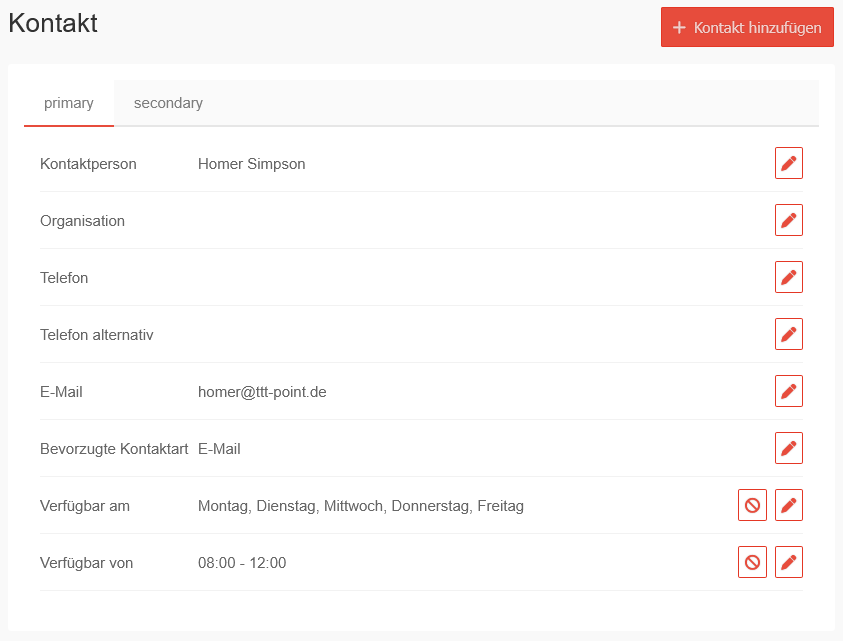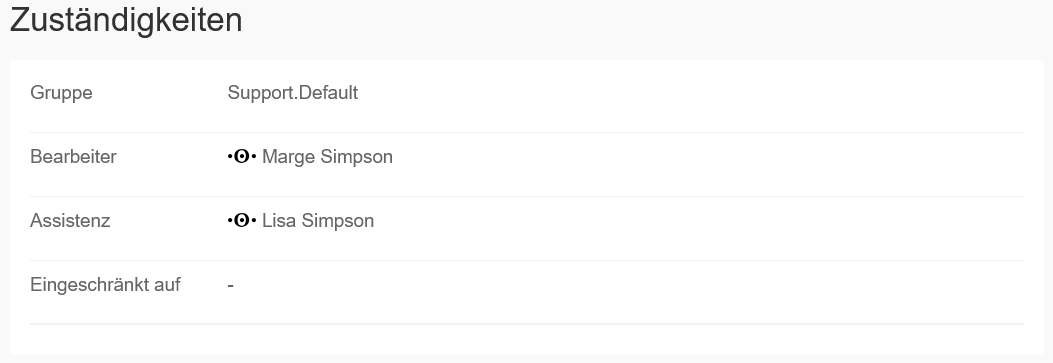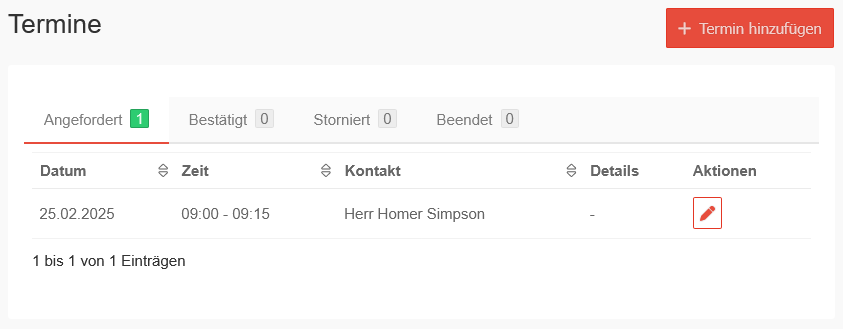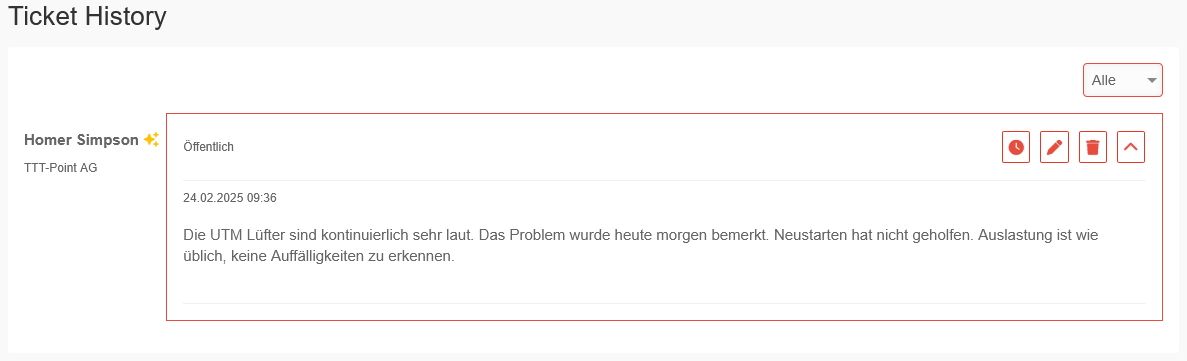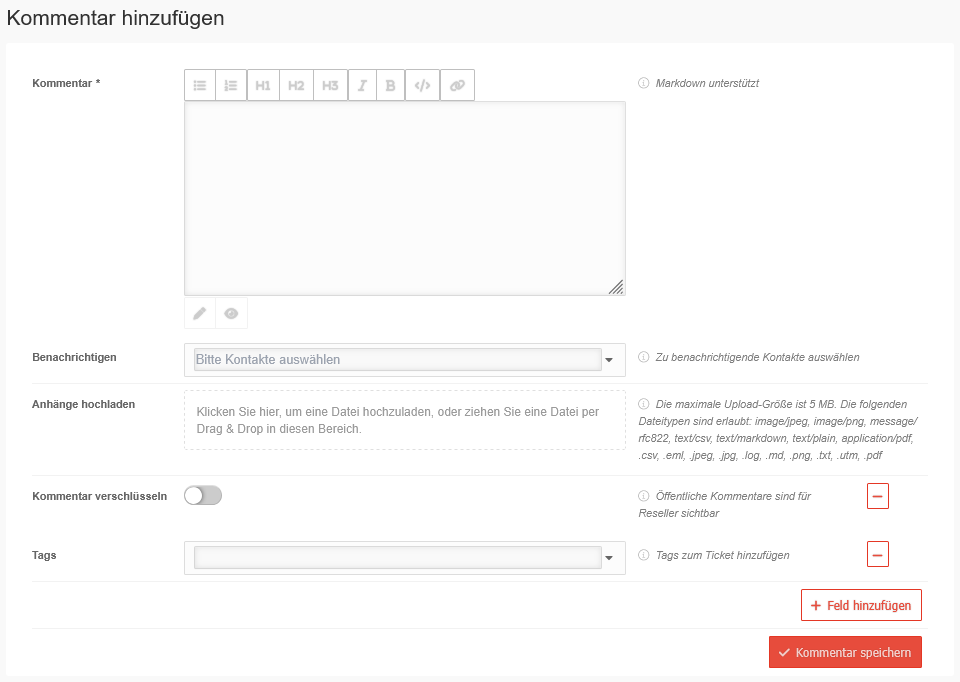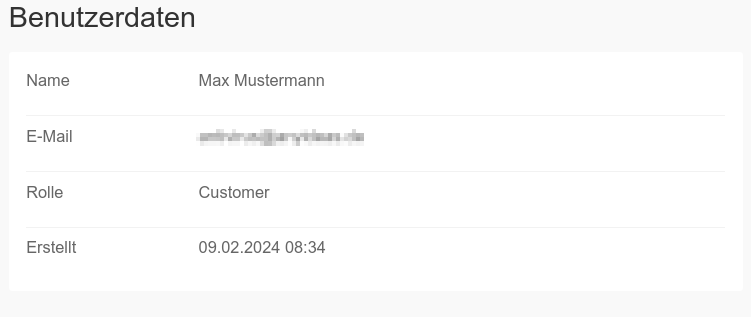Neu bei Securepoint: 03.2025
Das Securepoint Ticketsystem bietet den schnellen Zugang zu Unterstützung bei Fragen oder Problemen.
notempty- Prüfen, ob das Thema schon im Wiki behandelt wurde
- Ausreichend Log-Daten erstellen
- Basisinformationen zusammenstellen - Software-Version
- Hardware: Gx / Eigene Hardware / VM (ggf. Virtualisierungs-System)
- Clusterbetrieb?
- Direkter Internetzugang oder weitere Router, Modem etc - Ggf. Fernzugriff gewährleisten
- Ticket erstellen
Dashboard
Menü
Das Dashboard des Ticketsystems bietet schnellen Zugriff auf alle erforderlichen Informationen, und ermöglicht direkten Zugriff auf angelegte Tickets
Vertriebsteam
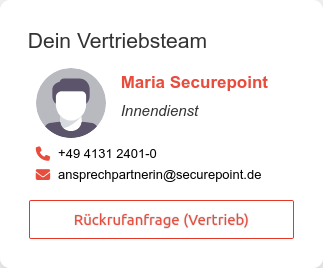
Die Option für eine öffnet einen Dialog, in dem eine Telefonnummer (vorab ausgefüllt) und eine Nachricht hinterlegt werden kann.
Gesprächstermine
| Mit einem Klick lassen sich bereits vereinbarte Gesprächstermine Anzeigen oder Verbergen .
Die Ansicht kann individuell angepasst werden: | |||
| Übersichtsinhalt anpassen: | Wochenenden anzeigen Aktuelle Zeit anzeigen Nur meine Termine Anzeigen |
Über die verschiedenen Checkboxen können die jeweiligen Option an und abgewählt werden | 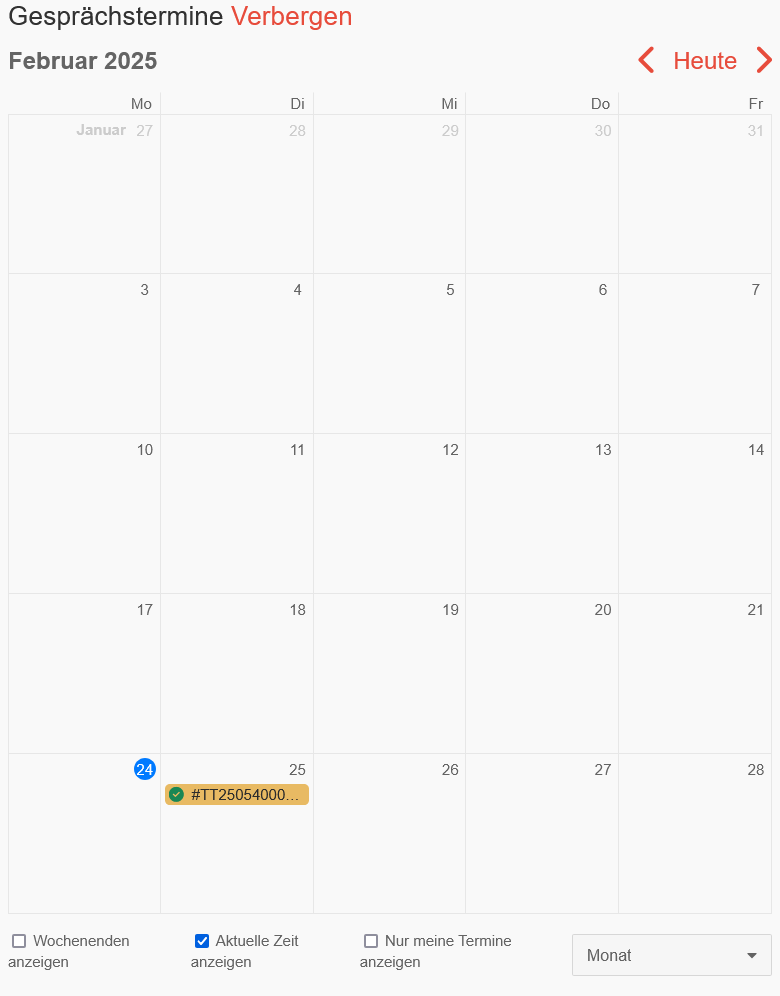 |
| Übersichtszeitraum anpassen: | Monat Woche Tag Timeline |
Zeitraum der Übersicht anpassen | |
Tickets
| Übersicht aller Tickets. Über die Schaltfläche Ticket erstellen kann ein neues Ticket erstellt werden, genauere Informationen dazu sind hier zu finden.
Mithilfe der beiden Reiter können nur offene oder nur geschlossene Tickets angezeigt werden. Weitere Filteroptionen sind mithilfe der weiteren Schaltflächen möglich: | |||
| Eingabefeld bzw. Schaltfläche | Beschreibung | 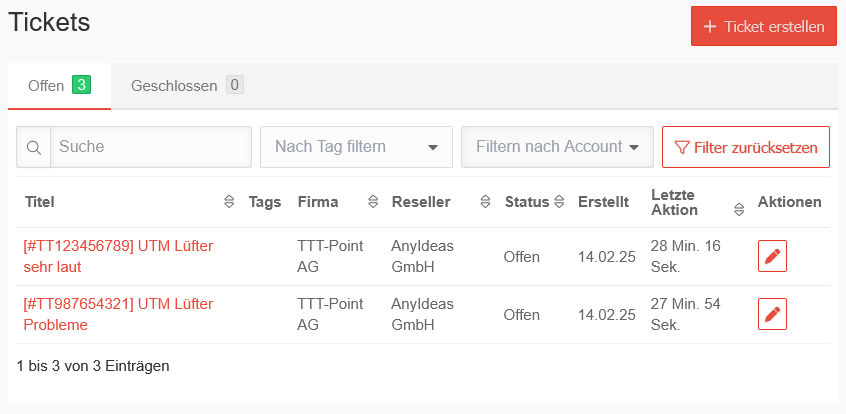 | |
|---|---|---|---|
| Suchzeile, um die Tickets nach Titeln zu durchsuchen | |||
| Setzt die Suche zurück | |||
| Nach Tags filtern | Tickets nach Tags ausgewählten Tags filtern | ||
| Filtern nach Account | Tickets nach ausgewähltem Reseller oder Kunden filtern | ||
| Alle Filtereinstellungen zurücksetzen | |||
| / / | Mit Klick auf die Spaltenüberschrift lassen sich die Werte Aufsteigend (kleinster, bzw. ältester Wert zuerst) oder absteigend (größter bzw. neuester Wert zuerst) anzeigen. | ||
In der Tabelle werden die folgenden Informationen angezeigt: | |||
| Spalte | Wert | Beschreibung | |
| Titel | [#TT123456789] UTM Lüfter ist sehr laut | Ticket-Nummer und Titel bzw. Betreff der Tickets. Ein Klick auf den Eintrag öffnet die Ticket.Details. | |
| Tags | Tags, die dem Ticket zugeordnet wurden | ||
| Firma | TTT-Point AG | Firma, die das Ticket betrifft | |
| Reseller | Anyideas GmbH | Reseller, der für die betroffene Firma zuständig ist | |
| Status | Offen | Status des Tickets | |
| Erstellt | 01.02.2025 | Zeitpunkt der Erstellung des Tickets | |
| Letzte Aktion | 5 Tg. 21 Std. | Vergangene Zeit seit der letzten Aktion an diesem Ticket | |
| Aktionen | Bearbeiten | Ticket bearbeiten | |
Tickets erstellen
Menü
Tickets in 6 Schritten erstellen:
- Kundenzuordnung
- Kontaktdaten
- Anfrage
- Produkt
- Zusätzliche Angaben
- Ticket erstellen
Warnung: Der Anzeigetitel „Ticketerstellung“ überschreibt den früheren Anzeigetitel „Neues Securepoint Ticketsystem“.
Neu bei Securepoint: 03.2025
Aufruf
Im Securepoint Ticketsystem lassen sich unter Tickets erstellen.
notempty
Schritt für Schritt Erstellung
</noinclude>
Kundenzuordnung
Tickets bearbeiten
Menü Ticketzeile wählen Bearbeiten
Die Bearbeitung eines Tickets (weitere Informationen, Termin-Vereinbarungen etc.) erfolgt über die direkte Auswahl im Dashboard
Ticket Details
Außerdem lässt sich am Ende der Seite mithilfe der entsprechenden Schaltfläche direkt ein Kommentar hinzufügen
Einstellungen
Menü
Benutzer Abmelden
Menü
Logout des Benutzers